Выбирая тот или иной инструмент в программе Photoshop, вы можете менять его настройки на панели параметров инструментов.
Панель параметров, активного в данный момент инструмента, отображается под основным меню в верху.
Выбрав инструмент масштаб — откроется панель настройки этого инструмента.
Если вы выберите другой инструмент то откроются настройки этого инструмента.
Значения многих параметров на панелях и в диалоговых окнах программы Photoshop могут быть изменены путем перетаскивания указателя мыши. Перетаскивание вправо увеличивает значение параметра, а влево — уменьшает. Перетаскивая параметр при удерживаемой клавише Alt (Windows) или Option (OS X), вы измените значение с меньшим шагом, а при удерживаемой клавише Shift — с большим.
Так же эти настройки можно редактировать открыв контекстное меню.
Контекстное меню открывается кликом правой клавиши мыши

Урок Photoshop. Как поменять/изменить текст/имя/название на бумаге в фотошопе
Контекстное меню так же содержит настройки, выбранного инструмента и зависит от выбранной рабочей области.
Иногда контекстное меню называют меню «правой кнопки».
Обычно команды контекстного меню дублируются в других областях пользовательского интерфейса, но с помощью контекстного меню можно сэкономить время.
Стоит отметить, что содержимое контекстных меню зависит от контекста и выбранного инструмента, поэтому список команд или же набор элементов управления иногда отображается в виде панели, как в данном примере.
Контекстное меню инструмента кисть

Щелчок мыши, в любой позиции рабочей среды, закрывает контекстное меню.
Отмена действий в программе Photoshop
Все мы допускаем ошибки или меняем свое мнение, для этого программа Photoshop позволяет вам сделать шаг назад и отменить (ошибочные) последние действия, а затем использовать другие команды и настройки. Находится в верхнем меню Редактирование.
Отмена одного действия
Даже начинающий пользователь быстро понимает ценность команды Отменить (Undo). Она возвращает работу на один шаг назад, после чего можно отменить следующий шаг.
Для эксперимента проделайте ряд изменений с открытым вами изображением.
Чтоб отменить проделанное последнее действие нажмите команду Отменить или нажмите сочетание клавиш Ctrl+Z (Windows) или Command+Z (OS X), чтобы отменить ваше последнее действие. Подробно о сочетаниях клавиш программы Photoshop описывалось в этой статье.
В программе Photoshop команда Отменить (Undo) отменяет только один шаг.
Это практично, потому что файлы Photoshop имеют большой размер, а поддержка многократной отмены шагов влияет на потребление ресурсов компьютера, что ведет к снижению производительности.
Если вы повторно нажмете сочетание клавиш Ctrl+Z (Windows) или Command+Z (OS X), программа Photoshop повторно выполнит отмененное действие.
Отмена или повтор последнего действия в Фотошоп и как увеличить количество шагов в истории
Для того, чтоб отменить еще одно действие, а не одно последнее выполните команду меню Редактирование — Шаг назад, или нажмите сочетание клавиш Ctrl+Alt+Z (Windows) или Command+Option+Z (OS X).
Отмена нескольких действий
Можно отменять несколько шагов ваших действий, используя выше описанную команду. Но проще будет обратиться к панели истории.
Панель истории содержит все ваши действия в процессе работы.
Выполните команду в основном меню Окно — История, чтобы открыть одноименную панель.
Затем потяните эту панель за угол, чтобы изменить ее размер и отобразить большее количество шагов.
На панели История записываются все действия, которые вы совершили над изображением. Выделенный пункт соответствует текущему состоянию проекта. Отмененные шаги приведены в нижней части списка и отформатированы серым цветом (затемнены).

Щелкнув мышкой на нужное действие в этом меню, вы отмените все действия расположенные(выполненные до этого действия) ниже.
По умолчанию панель История сохраняет последние 20 действий. Вы можете изменить количество запоминаемых состояний на панели История, выбрав команду меню Редактирование — Настройки — Производительность и указав иное значение в поле История действий.
Источник: propk.ru
Как увеличить количество отмен в Word, Excel, PowerPoint
Для тех, кто регулярно пользуется пакетом Office, они наверняка найдут обратную сторону ограниченного количества отмен и не нажимают много раз. Это имеет прямое влияние на использование, поскольку меньшее количество Undo приводит к менее 1-ступенчатому возврату и недостаточному возврату в требуемую позицию.
Вот почему вы пытаетесь нажать Ctrl + Z на клавиатуре, но пакет Office не отвечает. Вот как увеличить количество отмен (Ctrl + Z) в Word, Excel и PowerPoint.
1. Проверьте свою версию Office.
Изменение количества раз отмены в Word, Excel, PowerPoint. будут связаны с классической версией Office, потому что каждая версия будет иметь отдельную ссылку. Чтобы проверить версию Office, откройте одно из программ Word, Excel, PowerPoint…. и выберите Учетная запись, чтобы просмотреть версию.

2. Как увеличить количество раз отмены в Word, Excel, PowerPoint….
Примечание. В этом руководстве TipsMake будет моделироваться в программе Word. Для программ Excel, PowerPoint вы делаете то же самое с путем в статье.
Шаг 1: Вы переходите к открытию MenuStart и входите в редактор реестра, чтобы открыть его.

Шаг 2. Затем скопируйте следующий путь, чтобы вставить его в адресную строку в редакторе реестра, и нажмите Enter, чтобы открыть (обратите внимание на изменение номера версии Office).
Путь для увеличения количества раз отмены в Word:
Путь для увеличения количества отмен в Excel:
Путь для увеличения количества отмен в PowerPoint:
HKEY_CURRENT_USERSOFTWAREM MicrosoftOffice ‘Код’ PowerPointOptions
Примечание. Перед копированием пути вам нужно будет изменить «код» для вашей версии Office, потому что каждая версия Office будет иметь свой код. Вы можете выбрать правильный код на основе версии Office, которую искали в Части 01.
- Microsoft Office 2007 код 12.0
- Microsoft Office 2010 код 14.0
- Microsoft Office 2013 код 15.0
- Код Microsoft Office 2016 16.0
- Microsoft Office 2019/2020/2021 код 17.0
Например: в этой статье я увеличу количество отмен для программного обеспечения Word версии 2016, и путь будет следующим:

Шаг 3: Затем щелкните правой кнопкой мыши в правом окне и выберите New => DWORD (32-bit) Value.

Шаг 4: После создания DWORD им будет присвоено имя «Новое значение №1», щелкните правой кнопкой мыши и выберите «Переименовать», чтобы переименовать.

Шаг 5: Вы переходите к изменению их имени на UndoHistory.

Шаг 6: Наконец, откройте UndoHistory и введите количество раз, которое вы хотите щелкнуть Undo в Value Data (неограниченно). Чтобы сохранить новые настройки, просто нажмите ОК.
Для программного обеспечения Excel, PowerPoint,. вы делаете то же самое на основе пути, указанного на шаге 2.

И это наш результат после увеличения количества отмен в Word, столбец «Отменить» теперь будет хранить много истории ввода в программном обеспечении, чтобы мы могли вернуться к предыдущим шагам.

В этой статье рассказывается, как увеличить количество отмен в программах Word, Excel, PowerPoint в пакете Microsoft Office. Надеемся, что этот обмен поможет вам использовать программное обеспечение Office проще и удобнее!
Источник: snaptik.ru
Как увеличить максимальное количество отмен в Powerpoint 2013

Многие из программ на вашем компьютере Windows позволят вам отменить действия, которые вы выполнили. В Powerpoint 2013 вы можете сделать это, нажав стрелку назад в верхней части окна или нажав «Ctrl + Z» на вашей клавиатуре.
Но вы, возможно, обнаружили, что Powerpoint не позволит вам отменять неограниченное количество действий, что может быть проблематично, если вы часто используете функцию отмены. К счастью, вы можете изменить максимальное количество отмен, которое разрешает Powerpoint 2013, следуя нашему руководству ниже.
Увеличение максимального количества отмен в Powerpoint 2013
Шаги в этом руководстве покажут вам, как изменить максимальное количество отмен, которые вы можете выполнить в открытом файле Powerpoint. Тем не менее, вы можете использовать ту же технику, чтобы уменьшить максимальное количество отмен. Мы будем вводить конкретное число для этого значения, поэтому оно может быть в диапазоне от 3 до 150.
Вот как увеличить максимальное количество отмен в Powerpoint 2013 —
Эти же шаги показаны ниже с картинками —
Шаг 1: Откройте Powerpoint 2013.
Шаг 2: Нажмите «файл» вкладка в верхнем левом углу окна.

Шаг 3: Нажмите «Параметры» кнопка в нижней части столбца в левой части окна. Это собирается открыть новый «Параметры Powerpoint» окно.

Шаг 4: Нажмите «продвинутый» в столбце на левой стороне «Параметры Powerpoint» окно.
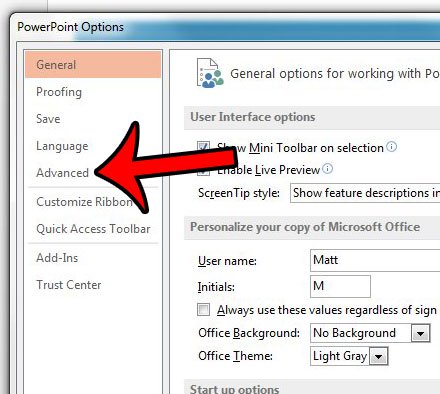
Шаг 5: Нажмите в поле справа от «Максимальное количество отмен» и введите номер, который вы хотели бы. Как упоминалось ранее, это может быть любое число от 3 до 150. Затем вы можете нажать «Хорошо» кнопка в нижней части окна, чтобы применить ваши изменения.

Хотите добавить номера слайдов в свою презентацию, чтобы на них было легче ссылаться? Нажмите здесь и прочитайте нашу статью, чтобы узнать, как.
Источник: plaub.ru